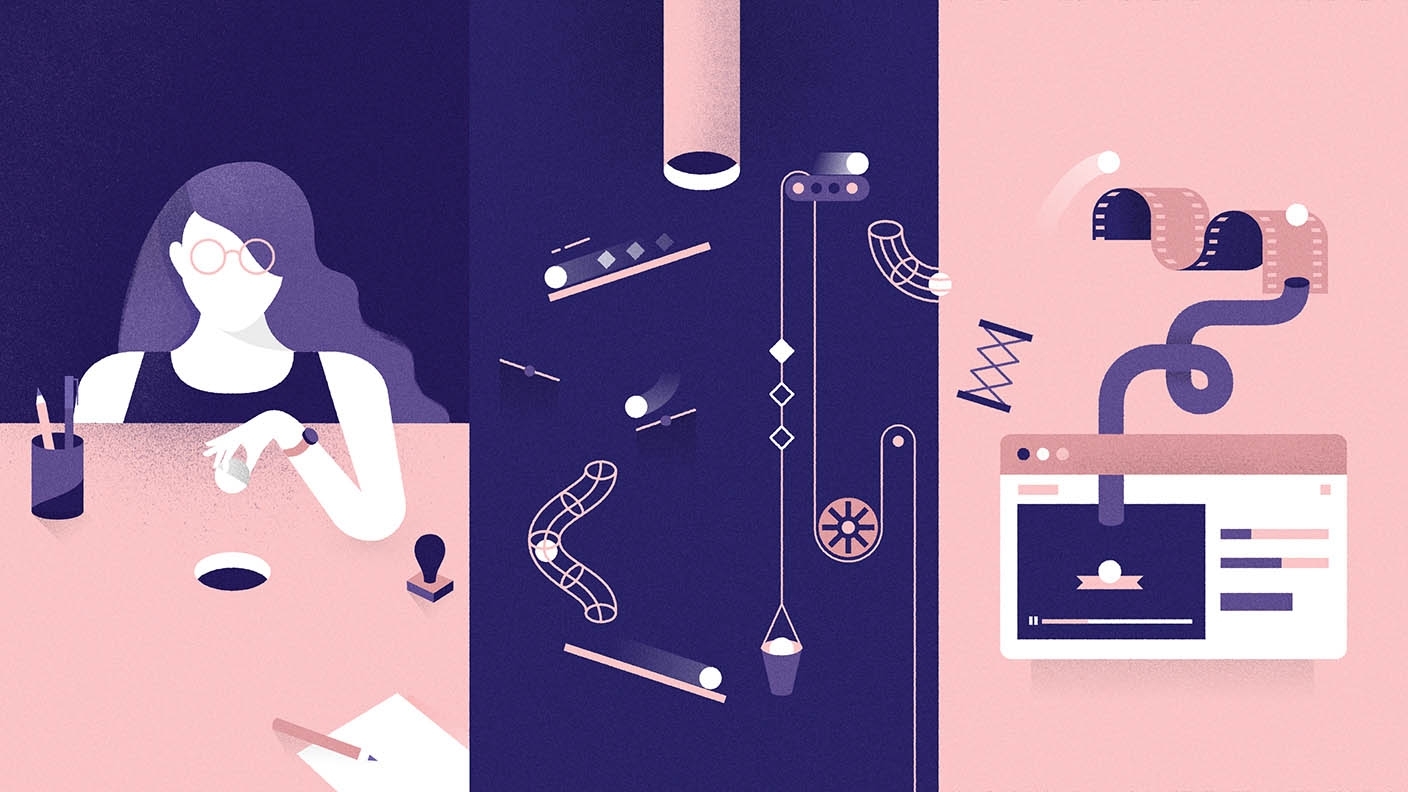Для добавления ключевого кадра (или "ключевой точки") в Adobe Premiere Pro и анимации параметров на временной шкале, выполните следующие шаги:

Импорт вашего видеофайла:
Откройте Adobe Premiere Pro, создайте новый проект и импортируйте видеофайл, к которому вы хотите добавить анимацию.
Создайте новую последовательность:
Перетащите видеофайл на панель "Проект" и создайте новую последовательность, щелкнув правой кнопкой мыши по видеофайлу и выбрав "Создать последовательность из источника".
Откройте панель "Эффекты":
Перейдите во вкладку "Окно" и выберите "Эффекты".
Настройте параметры для анимации:
Выберите видеоклип на временной шкале, который вы хотите анимировать, и откройте раздел "Эффекты управления". В этом разделе вы найдете параметры, которые можно анимировать, такие как положение, масштаб, непрозрачность и другие.
Создайте ключевой кадр:
Дважды щелкните по параметру, который вы хотите анимировать, чтобы установить начальное значение. Затем переместитесь по временной шкале на нужный момент и измените значение параметра, например, переместив видеоклип или изменив масштаб. Adobe Premiere Pro автоматически создаст ключевой кадр в этот момент.
Настройте анимацию:
Чтобы настроить анимацию более детально, вы можете редактировать ключевые кадры и их кривые скорости. Для этого выберите видеоклип на временной шкале, откройте панель "Эффекты управления" и найдите параметр с ключевыми кадрами. Затем выберите инструмент "Выбор ключевых кадров" и редактируйте ключевые кадры и кривые скорости в окне "Эффекты управления".
Просмотрите анимацию:
Чтобы убедиться, что анимация выглядит как задумано, воспроизведите видео, используя кнопку "Проиграть" на временной шкале.
Сохраните проект:
Не забудьте регулярно сохранять свой проект, чтобы избежать потери данных.
Добавление ключевых кадров в Adobe Premiere Pro позволяет создавать разнообразные анимации и эффекты в ваших видеороликах. Этот процесс может потребовать немного практики, но с опытом вы сможете создавать увлекательные анимации и улучшать качество ваших видеоматериалов.
Добавление ключевых кадров в Adobe Premiere Pro позволяет создавать разнообразные анимации и эффекты в ваших видеороликах. Этот процесс может потребовать немного практики, но с опытом вы сможете создавать увлекательные анимации и улучшать качество ваших видеоматериалов.